Comment dé-effacer des notes sur l'iPhone
Avez-vous perdu vos notes sur l'iPhone ? Ces 3 solutions vous aideront efficacement les notes dé-effacer sur l'iPhone très facilement.
• Enregistré à: Notes-FR • Solutions éprouvées
Les notes sont un excellent moyen de garder les choses importantes. Ils vous permettent de stocker des informations importantes sur un sujet d'une manière systématique. Ils sont également un excellent moyen de prendre des notes sur quoi que ce soit, même deviennent pratiques à l’heure de faire une recherche. Pour cette raison, il est important de garder vos notes en toute sécurité et surtout de les inclure dans chaque fichier de sauvegarde que vous créez.
Malgré tous les efforts, il y a certains moments dans certaines circonstances, dont vous pouvez perdre vos notes bien enregistrées. Certaines des raisons communes pour lesquelles vous pouvez perdre vos notes sur l'iPhone incluent :
- Vous pouvez accidentellement supprimer vos notes
- Une mise à jour du firmware échoué peut entraîner la perte de données, y compris les notes
- Vous risquez de perdre vos notes lorsque votre téléphone est endommagé ou est cassé
- Les attaques de virus peuvent aussi causer la perte de données
Comment restaurer des notes sur iPhone
Quelle que soit la raison pour laquelle vous avez supprimé vos notes, vous avez besoin d'une solution qui fonctionne et qui vous donne la liberté pour obtenir vos notes de retour à l'état où elles étaient avant la suppression. Le meilleur outil pour dé-effacer des notes sur l'iPhone est Dr. Fone - Récupération de données iPhone. Il est le 1er logiciel de récupération de données iPhone et iPad du monde et il est très efficace. Certaines des caractéristiques qui rendent Dr.Fone le bon outil pour dé-effacer des notes sur l'iPhone incluent :

Dr.Fone - Récupération de données iPhone
1er logiciel de récupération de données iPhone iPhone et iPad du monde
- Il vous fournit trois façons de récupérer les données iOS.
- Analysez les appareils iOS pour récupérer des photos, vidéos, contacts, messages, notes, etc.
- Extrayez et prévisualisez tout le contenu dans des fichiers de sauvegarde iCloud / iTunes.
- Restaurez de façon sélective ce que vous voulez à partir de sauvegarde iCloud / iTunes sur votre appareil ou ordinateur.
- Compatible avec les derniers modèles iPad.
- Partie 1 : Dé-effacer des notes directement sur l'iPhone
- Partie 2 : Dé-effacer des notes de l’iPhone à partir d’iTunes
- Partie 3 : Dé-effacer des notes de l’iPhone à partir d’iCloud
Partie 1 : Dé-effacer des notes directement sur l'iPhone
Étape 1 : Lancez Wondershare Dr.Fone sur votre ordinateur. Connectez votre iPhone à votre ordinateur via un câble USB. Le programme détectera votre iPhone. Dans la fenêtre principale, sélectionnez "Récupération à partir de l’appareil iOS"

Étape 2 : Cliquez simplement sur "Analyser" pour permettre au programme d'analyser l’ensemble de votre appareil. Le processus d’analyse peut prendre un certain temps en fonction de la quantité de données que vous avez. Si vous voyez ce que vous cherchez avant l'analyse soit terminée, vous pouvez cliquer sur "Pause" pour arrêter le processus.
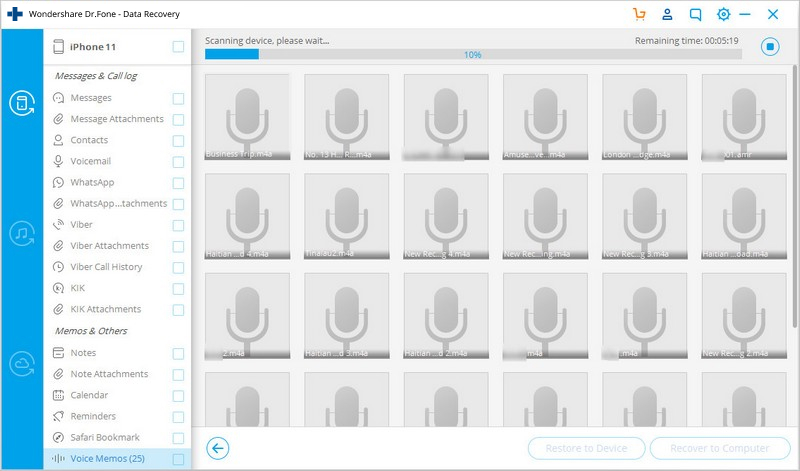
Étape 3 : Une fois que l'analyse est terminée, vous pouvez prévisualiser toutes les données sur votre iPhone dans la fenêtre suivante. Vous pouvez activer " Afficher uniquement des éléments supprimés" pour afficher uniquement les données supprimées.
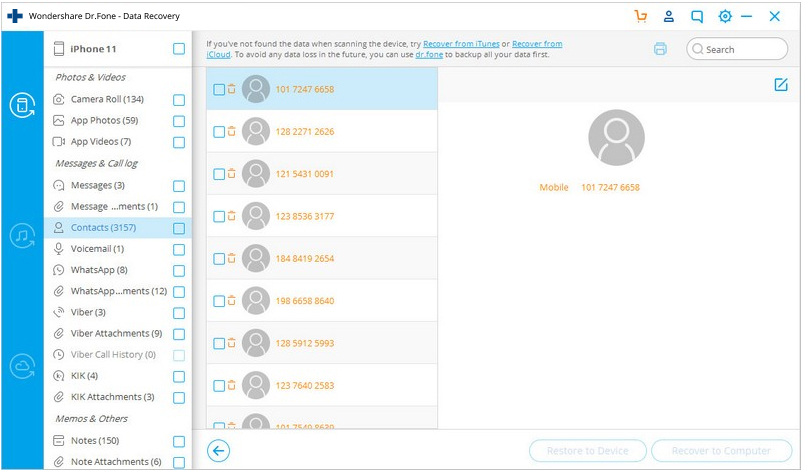
Étape 4 : Vérifier les données que vous souhaitez récupérer dans ce cas, les notes supprimées et cliquez sur "Récupérer". Vous pouvez alors choisir si vous voulez "Récupérer sur l'ordinateur" ou "Récupérer sur l’appareil".

Partie 2 : Dé-effacer des notes de l’iPhone à partir d’iTunes
Étape 1 : Lancez Wondershare Dr Fone, puis cliquez sur "Récupérer à partir du fichier de sauvegarde iTunes" tous les fichiers de sauvegarde iTunes sur l'ordinateur seront affichés. Choisissez celui qui contient vos notes supprimées.

Étape 2 : Sélectionnez le fichier de sauvegarde iTunes vous voulez, puis cliquez sur "Commencer l’analyser". Le processus d’analyse démarre automatiquement.

Étape 3 : Toutes les données seront affichées sur la fenêtre suivante pour les prévisualiser. Sélectionnez les notes supprimées puis choisissez si vous voulez récupérer à l'ordinateur ou récupérer à l’appareil.
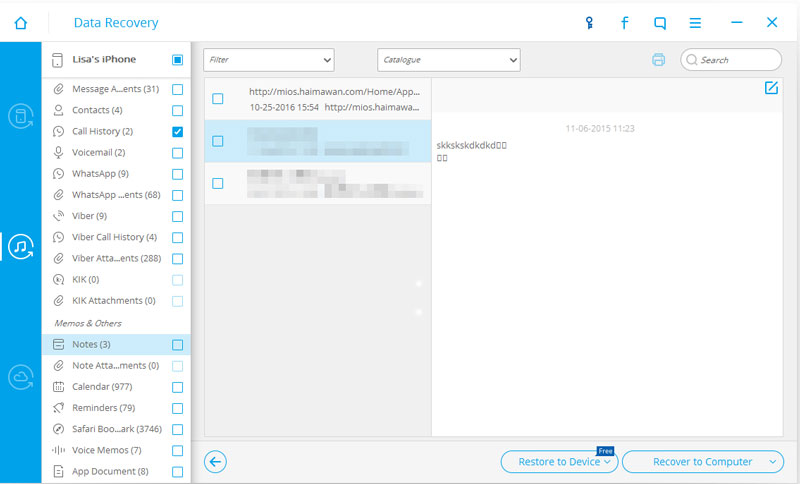
Partie 3 : Dé-effacer des notes de l’iPhone à partir d’iCloud
Étape 1 : Lancez Wondershare Dr.Fone sur votre ordinateur, puis choisissez " Récupérer à partir du fichier de sauvegarde iCloud". Vous devrez entrer votre identifiant et votre mot de passe Apple pour vous connecter à votre compte iCloud.

Étape 2 : Une fois que vous êtes connecté, tous les fichiers de sauvegarde iCloud que vous avez sur votre compte seront affiche. Choisissez celui qui contient vos notes supprimées et cliquez sur "Télécharger" pour permettre au programme de télécharger le fichier.

Étape 3 : Dans la fenêtre qui apparaît choisissez les fichiers que vous souhaitez télécharger à partir du fichier iCloud. Cela permettra d'économiser du temps.

Étape 4 : Prévisualisez les données dans le fichier iCloud et sélectionnez les données que vous souhaitez récupérer, dans ce cas, les notes. Cliquez sur le bouton "Récupérer". Les notes seront sauvegardées sur votre ordinateur. Pour les enregistrer sur votre appareil connecter l'appareil à votre ordinateur à l'aide des câbles USB.
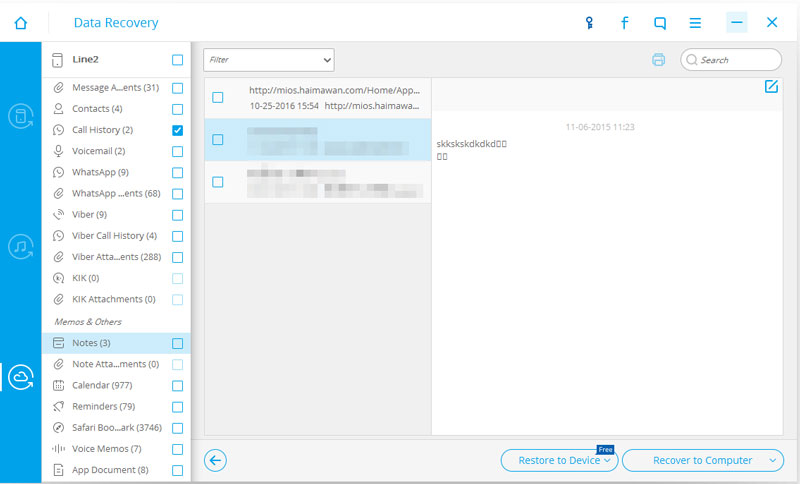
Pourquoi vos notes peuvent être rétablies ?
Chaque fois que vous supprimez des données sur votre iPhone, le disque dur du téléphone ne supprime pas complètement les données, car il faut beaucoup plus de temps pour effacer complètement les fichiers. Pour cette raison, avec le bon outil tel que le Dr.Fone, vous pouvez récupérer les fichiers perdus tant qu'ils ne sont pas écrasés.
Les différences entre les notes dans iOS 9 et Notes dans iOS 8
Dans iOS 8, vous pouvez créer des notes qui se synchronisent entre l’App Notes disponible dans l'iPhone, iPad et Mac et vous avez quelques options de formatage. Dans iOS 9, vos notes seront synchronisées avec l'application Notes de l'ensemble des appareils et les options de mise en forme sont plus renforcée. Avec iOS 9 vous êtes en mesure d'ajouter des photos, des URL, des documents et même des cartes sur vos notes. Vous pouvez également esquisser directement dans l'application Note avec iOS 9
Notes sur les appareils
- Récupérer les notes
- 1 Récupérer des notes de photos
- 2 Récupérer des notes de vidéos
- 4 Récupérer des notes sur iPhone volé
- 6 dé-effacer des notes sur l'iPhone
- Exporter des Notes
- 1 Enregistrer les notes iPhone
- 2 Copie des notes iPhone à l'ordinateur
- 3 Exporter des Notes iPhone
- 4 Transférer des Notes iPhone
- Sauvegarder des Notes
- Notes de l'iCloud
- Apps Notes
- 2 Résoudre la disparition de l'icône de Notes
- 3 Applications des notes iPad
- 4 Applications des notes Android
- Autres







Blandine Moreau
staff Editor